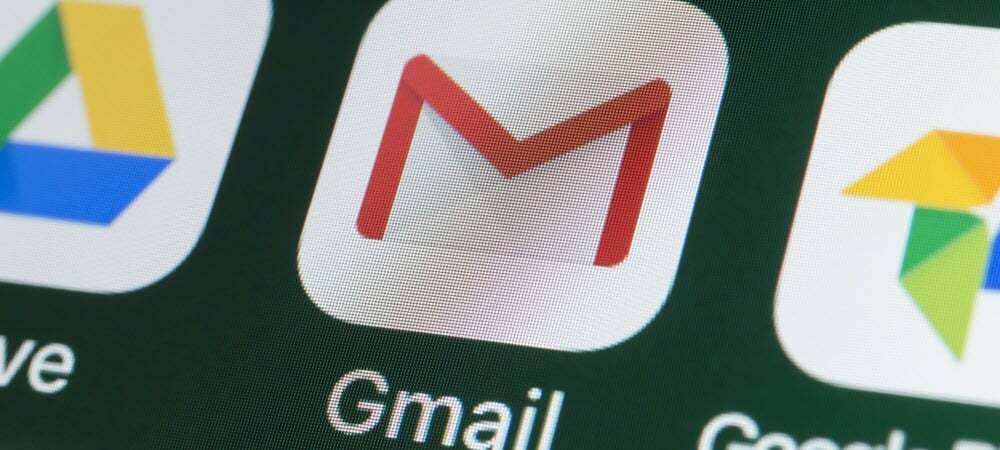Как да използвам инструмента за експортиране на данни LinkedIn за подобряване на вашия маркетинг: Проверка на социалните медии
реклами в Linkedin инструменти на Linkedin Linkedin / / September 26, 2020
 Искате ли да анализирате предишните си взаимодействия в LinkedIn?
Искате ли да анализирате предишните си взаимодействия в LinkedIn?
Искате ли информация, която може да ви помогне да разберете поведението си в LinkedIn?
The Инструмент за експортиране на данни LinkedIn предлага по-задълбочена представа за вашата дейност в LinkedIn.
В тази статия ще споделя седем експортирани файла, които можете да използвате за насочване на реклами, изграждане на списъци с ключови думи, създаване на списък с връзки и др.
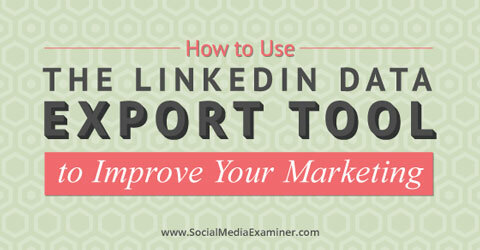
Защо инструментът за експортиране на данни LinkedIn?
Ако не сте открили безплатния инструмент за експортиране на данни LinkedIn или ако сте го намерили, но не сте го използвали, пропускате.
Въпреки че изтеглянето на данни може да изглежда сухо, скучно и без особено значение, всъщност това е съкровище от информация, която можете да използвате по всякакви начини!
Прозренията, които можете да извлечете от собственото си поведение, ви дават важен преглед на как използвате LinkedIn. Ако вашите клиенти ще споделят своите файлове с вас, още по-добре.
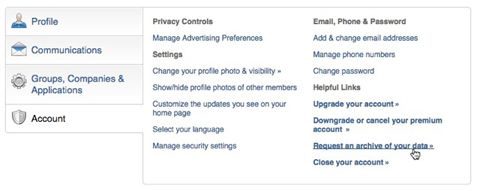
За да намерите инструмента за експортиране на данни и да поискате архив, следвайте тези инструкции:
1. Отидете на вашата поверителност и настройки раздел. Намира се вдясно под връзката Акаунт и настройки (малката ви снимка).
2. Във вашите настройки, щракнете върху раздела Акаунт от долната лява страна.
3. Щракнете върху връзката за заявка за архив на вашите данни.
4. Щракнете върху бутона Request Archive.
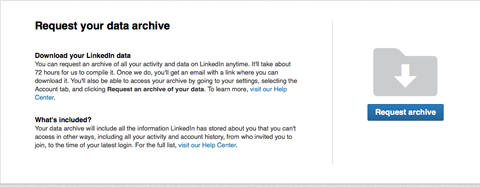
Според LinkedIn получаването на връзката към архива ви с цип отнема 72 часа, но няколко пъти, когато използвах инструмента за експортиране на данни, го получих в рамките на 24 часа.
Когато вашият архив е готов, LinkedIn ще ви изпрати имейл с връзка, която можете да използвате, за да започнете изтеглянето. Или можете периодично да проверявате връзката Заявка за архив; когато вашият архив е готов, той се превръща в бутон Изтегляне на архив.
Когато имате архив в ръка, ще видите, че имате много данни за пресяване. Прочетете, за да намерите седемте най-важни файла, които да разгледате първо.
# 1: Насочване на реклами
Един от най-полезните архивни файлове е насочването на реклами. Той ви показва как LinkedIn ви класифицира, когато ви насочва към платените реклами на LinkedIn на други членове.
Защо това е важно? Добре е да знаете как LinkedIn ви гледа въз основа на вашия профил. Ще имате добра представа колко точен (или неточен) е LinkedIn при насочването си.
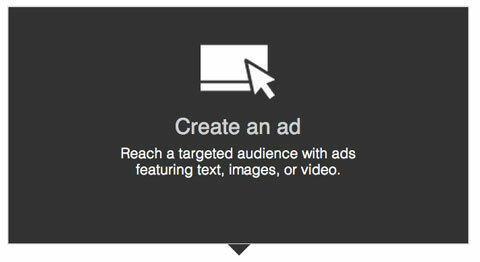
Ако имате клиенти, които желаят да споделят свои собствени файлове за насочване на реклами, можете да разберете как LinkedIn ги насочва и към тях. Използвайте тази информация, за да създадете и насочете рекламите си в LinkedIn по-точно.
# 2: Данни за кликване върху рекламата
Като разгледате файла си с данни за кликване върху реклами, можете да видите собствената си история на кликванията върху рекламата и как тези кликвания отразяват вашите интереси. Отново помислете колко е точен.
Ако можеш, надникнете във файла с данни за кликванията на клиентите си, за да видите какъв вид LinkedIn реклами са кликнали и кога. Това ви дава доста добра представа за от какво се интересуват вашите съществуващи и потенциални клиенти значи можеш приспособявайте реклами и съдържание към тях.
# 3: Умения
Не е изненадващо, че във вашия файл с умения са изброени всички умения, които сте свързали с вашия профил в LinkedIn. Това е добра информация, която можете да прегледате и актуализирате за себе си, но ако вашите клиенти споделят своите данни с вас, можете изградете доста солиден списък с ключови думи както добре.
Вземете обучение по маркетинг в YouTube - онлайн!

Искате ли да подобрите ангажираността и продажбите си с YouTube? След това се присъединете към най-голямото и най-доброто събиране на маркетингови експерти в YouTube, докато те споделят своите доказани стратегии. Ще получите поетапни инструкции на живо, фокусирани върху Стратегия на YouTube, създаване на видеоклипове и реклами в YouTube. Станете маркетинговият герой на YouTube за вашата компания и клиенти, докато прилагате стратегии, които дават доказани резултати. Това е онлайн обучение на живо от вашите приятели в Social Media Examiner.
КЛИКНЕТЕ ТУК ЗА ПОДРОБНОСТИ - ПРОДАЖБАТА ПРИКЛЮЧВА НА 22-И СЕПТЕМВРИ!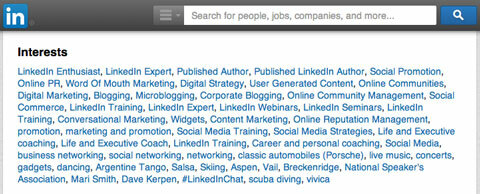
Тъй като архивираните файлове са .csv, можете лесно изрежете и поставете новите си ключови думи в раздела Интереси на клиентски профил, което улеснява намирането в LinkedIn.
# 4: Връзки
Исках да изнеса своя списък с връзки да използвам за пренасочване на реклами, моето приложение Nimble CRM и т.н., но тъй като списъкът ми надхвърля 10 000 връзки, не успях. Може би и ти беше в тази лодка.
Файлът Connections отстранява този проблем. Сега ти можеш достъп до списък на вашите връзки и тяхната основна информация: собствено име, фамилия, имейл адрес, настоящия им работодател и настоящата им позиция.
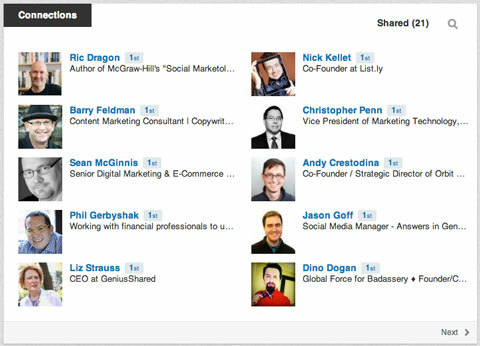
Бърза бележка за тези данни: Важно е да следвайте най-добрите практики в социалните медии. Например нямате свобода да качите тези нищо неподозиращи хора във вашия списък с бюлетини. Не само, че това е лоша практика, но също така е и срещу Закона за CAN-SPAM и CASL.
# 5: Подкрепи и препоръки
Когато ти погледнете вашите препоръки файл, който ще вижте всяко одобрение, което някога сте получавали. Може да се изненадате колко имате. Ако някога сте се чудили кои са феновете ви, сега знаете. Запишете ги и вижте как можете да използвате тази подкрепа в бъдеще.
АКТУАЛИЗИРАНЕ НА СИГНАЛ! LinkedIn току-що направи промени. Файлът с препоръки вече не е там. Все още можете да видите кой ви е препоръчал. Върнете се в профила си и експортирайте профила си като PDF, където ще намерите списъка с препоръки.
Файлът с препоръки е точно това, което звучи - той е пълен с всички препоръки, които сте получили. Наличието им в един файл, към който можете да се обърнете, улеснява издърпайте референции, когато е необходимо.

Защо не споделете тези препоръки, за да засилите доверието си? Използвайте Canva или WordSwag, за да направите наистина страхотни инфографики или изображения, които можете да вградите във вашия уебсайт и да споделите във вашия LinkedIn профил или други социални мрежи.
# 6: Коментари
Прегледайте предишните си коментари в връзките на други хора, за да видите дали има нещо, което трябва да проследите. Ако забележите особено популярна тема или такава, която съответства на ключовите Ви думи, посетете отново разговора и добавете към него.
Връзките, които коментирахте, също могат да предизвикат идеи за създаване на ново съдържание или начини за пренасочване на съществуващо съдържание. Всеки път, когато сте заседнали, отворете вашия файл с коментари и помислете за начините, по които можете да представите тези разговори по нов начин.
# 7: Заявки за търсене
Файлът за заявки за търсене е изключително полезен, ако нямате платен акаунт, но искате вижте какви успешни търсения сте направили в LinkedIn. Ако не сте запазили вашите минали търсения, този файл улеснява намирането и репликирането им.
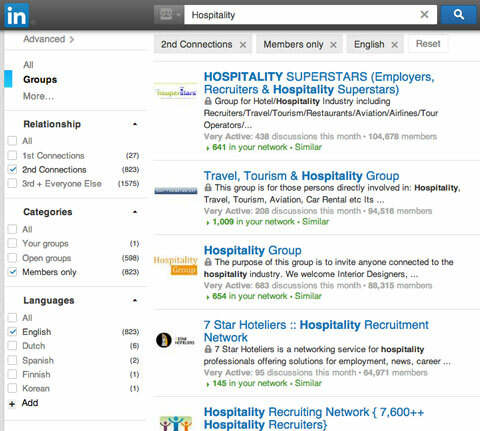
Ако вашите клиенти ви позволят да разгледате техния файл с заявки за търсене, можете да видите какви търсения са извършили - очевидно безценен ресурс. Когато знаете какво търсят съществуващите клиенти, можете да финес тези ключови думи или теми във вашето съдържание и реклами, за да привлечете подобни перспективи.
Заключение
Новият инструмент за експортиране на данни на LinkedIn ви позволява да изтеглете данните си в LinkedIn, включително всичко - от това как взаимодействате с реклами до това кой ви е одобрил до минали успешни заявки за търсене.
Препоръчвам ви да отделите време за експортиране на вашата информация и да покажете на клиентите си как да го направят. Преминете през всеки файл и измислете някои нови тактики за по-ефективно достигане до настоящи и потенциални клиенти.
Какво мислиш? Използвали ли сте вече инструмента за експортиране на данни LinkedIn? Как използва информацията, която намери? Оставете своя опит и въпроси в раздела за коментари по-долу.